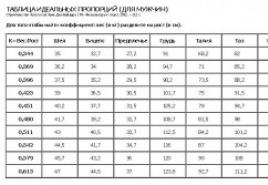Virtualioji atmintis Windows 8 1. Kas yra sistemos administratorius? Teisinga apsikeitimo failo vieta. Kurį diską įjungti
Kaip padidinti Windows 8 našumą. RAM padidiname naudodami puslapių failą. Kas yra apsikeitimo failas, kodėl jis reikalingas ir kaip jį įdiegti.
RAM yra vienas iš svarbių kompiuterio elementų, atsakingų už jam priskirtų užduočių atlikimo greitį. Kuo daugiau RAM (Random Access Memory), tuo greičiau bus vykdomi procesai jūsų kompiuteryje.
Šiuolaikiniuose kompiuteriuose, kuriuose veikia Windows 8, patariama įdiegti iš 6 GB RAM ir ne mažiau kaip 4 GB. Kas turi 8 GB ar daugiau, tada jūs negalite jaudintis dėl padidėjimo, tokia suma gali susidoroti su visomis paprasto vartotojo užduotimis.
Bet kas turi 4 GB, geriau padidinti. Tai galima padaryti dviem būdais – pirkti parduotuvėje ir naudoti apsikeitimo failą. Tiems, kurie negali sau leisti pirmojo metodo, šiandien pakalbėsiu apie antrąjį.
Kas yra apsikeitimo failas ir kodėl jis reikalingas
Tai tik speciali vieta standžiajame diske, skirta padėti laisvosios kreipties atmintis. Kai vienu metu vykdote kelis procesus (programas, naršyklę, ISQ ir t. t.), jūsų atmintis gali nebespėti.
Tada veikia ieškos failas, pridedant RAM prie standžiojo disko vietos apdorojimo procesams.
Žinoma, toks procesas reikalauja daugiau laiko, nei užduočių vykdymas tik pačiam operatyvininkui, bet jo stoka bus geriau nei nieko, kaip sakoma – žuvis dėl žuvies trūkumo ir vėžio. 🙂
Vartotojai, kurie turi 8 GB ar daugiau ir nenaudoja grafinių redaktorių (Photoshop, 3Dmax) ir nežaidžia kompiuterinių vaizdo žaidimų (kurie naudoja grafiką), jie gali visiškai išjungti ieškos failą.
Nes Pati RAM greičiau apdoroja vartotojo užduotis nenaudodama apsikeitimo failo.
Pagal numatytuosius nustatymus visoms operacinėms sistemoms (operacinėms sistemoms) ieškos failas yra įdiegtas į skaidinį (diską), kuriame yra pati sistema, ir turi dinaminį (keičiamą) dydį, kad būtų galima skirti vietos tiek, kiek reikia RAM. .
Šiandien mes jį įdiegsime kitame skaidinyje ir sukonfigūruosime jūsų kompiuteriui.
Kaip tinkamai įdiegti apsikeitimo failą ir jį sukonfigūruoti
Turite įdiegti apsikeitimo failą skaidinyje, kuriame nėra pačios sistemos ir daugiausia laisvos vietos. Paprastai sistema yra įdiegta skaidinyje su raide "C", o kitose skaidiniuose gali būti raidės, prasidedančios "D".
Be to, įdiegę „D“ skaidinį, įsitikinkite, kad išjungėte ieškos failą kituose skaidiniuose, kad nesukurtumėte papildomos apkrovos diske.
Neįdiekite apsikeitimo failo, jei turite mažiau nei 10% laisvos vietos diske po to, kai pridėsite apsikeitimo, dėl to padidės disko apkrova, o tai labiau nepageidautina nei maža RAM.
Yra dvi apsikeitimo failo nustatymo versijos:
- statinis - tam tikras dydis,
- dinaminis – keičiamas dydis.
Pirmuoju atveju mes patys nustatome vietos, kurios gali prašyti RAM, kiekį. Atitinkamai mes nustatome mažiausią ir didžiausią skaičių, lygius jūsų RAM.
Manoma, kad šiuo atveju ieškos failas nėra suskaidytas (tuščia vieta diske) ir veikia geriau.
Antrasis atvejis siūlo paversti puslapius dinamišku, kai minimalus kiekis yra lygus jūsų RAM kiekiui, o didžiausias - du kartus.
Patariu naudoti antrąjį variantą, nes. Manau, kad tai efektyviau. Ir jūs galite kovoti su susiskaidymu sukonfigūruodami jo valymą baigę darbą.
Taigi pereikime tiesiai prie apsikeitimo failo konfigūravimo veiksmų.
Atidarykite dešinįjį skirtuką ir pasirinkite „Nustatymai“

Eikite į "Kompiuterio informacija"

Mes žiūrime į įdiegtos RAM (RAM) kiekį

Atidarykite „Išplėstiniai sistemos nustatymai“, atsidarys mažas naujas langas „Sistemos ypatybės“. Skiltyje „Našumas“ spustelėkite „Nustatymai“

Atsidariusiame naujame lange „Našumo parinktys“ eikite į skirtuką „Išplėstinė“ ir elemente „Virtualioji atmintis“ spustelėkite mygtuką „Keisti“.

- Mes pasirenkame diską, kuriame yra daugiau vietos arba tiesiog ne tą, kuriame įdiegta sistema
- Pažymėkite langelį šalia "Nurodykite dydį"
- Užsirašykite savo vertybes
- Spustelėkite mygtuką „Nustatyti“.
- Ir spustelėkite "Gerai"

- Tada pasirinkite diską (arba diskus paeiliui), kur parašyta "Pasirinkus sistemą"
- Pažymėkite laukelį šalia „Nėra puslapių failo“
- Spustelėkite mygtuką „Nustatyti“.
- Jei pasirodys langas, spustelėkite „Taip“
- Ir spustelėkite "Gerai"

Norėdami tai padaryti, meniu "Pradėti" pasirinkite komandą "Vykdyti", jei jos nėra, tada ieškokite "Visos programos"

Atsidariusiame lange parašykite secpol.msc ir spustelėkite „Gerai“


- Spustelėkite "Ypatybės"
- Pasirinkite "Įjungta"
- "Taikyti"
- Ir "gerai"

Po to turėsite paleisti iš naujo. Tai galite padaryti iš karto arba vėliau.

Dabar jūs žinote, kaip padidinti „Windows 8“ našumą nieko nepirkdami. 🙂
P.S. Parašykite komentaruose, jei naudojate swap failą, o gal turite kitų būdų?
Dirbdami kompiuteriu radote įspėjimą Operacinė sistema apie tai, kad įrenginyje nepakanka atminties?
Paprastai tokį pranešimą galite gauti atidarę tuo pačiu metu didelis skaičius programas ir programas.
Išeitis iš situacijos gana paprasta – šiuo metu reikėtų uždaryti visas nereikalingas programas. O jei jie visi reikalingi? Apie tai, ką daryti tokioje situacijoje, skaitykite toliau.
Ką daryti, jei nepakanka RAM?
Tuo atveju, kai kompiuteryje atidaryta daug programų arba veikiančių programų skaičius yra mažas, tačiau tuo pat metu jos reikalauja daug resursų, operacinė sistema apie tai praneš vartotojui. Problemą galima išspręsti 3 būdais:
- Uždarykite programas, kurios šiuo metu nenaudojamos. Šio metodo pranašumas yra greitas problemos sprendimas. Tačiau tokiu atveju atsikratysite simptomų, o ne priežasčių, kurios sukėlė šią problemą.
- Padidinkite fizinę atmintį. Jei tokie įspėjamieji langai pasirodo pavydėtinai reguliariai, rekomenduojame pagalvoti apie kompiuterio RAM padidinimą. Kaip tai padaryti, mes svarstėme viename iš ankstesnių straipsnius.
Šis metodas efektyviausias iš visų siūlomų, tačiau jo trūkumas yra didelė kaina, palyginti su kitais metodais. Pavyzdžiui, 4 GB atminties kortelė kainuos apie 35 USD. - Padidinkite virtualią atmintį. Šis būdas yra kompromisas tarp dviejų aukščiau išvardintų problemos sprendimo būdų, leidžiantis padidinti kompiuterio virtualiąją atmintį be papildomų finansinių investicijų.
Žinoma, virtualioji atmintis negali prilygti RAM našumui (nebent turite SSD diską), tačiau jei nesate finansiškai pasirengę atnaujinti savo kompiuterį, tai yra vienas iš geriausi variantai problemos sprendimas.
Kaip tinkamai įdėti apsikeitimo failą
Puslapis yra virtualios atminties mechanizmas, apimantis neaktyvių atminties fragmentų perkėlimą iš RAM į antrinę saugyklą, kuri gali būti arba mainų failas MS Windows operacinėse sistemose, arba specialus skaidinys (swap skaidinys) standžiajame diske UNIX tipo operacinėse sistemose.
Tai atlaisvina RAM, kad būtų galima įkelti naujus puslapius.
Pastaba! Jei turite 2 GB ar daugiau RAM ir niekada negavote Windows įspėjimo langų, galite išjungti ieškos failą. Jei buvo įspėjimų iš operacinės sistemos, galite padaryti 1–2 GB apsikeitimo failą, naudodami koeficientus atitinkamai 0,5 ir 1. Jei RAM dydis yra mažesnis už nurodytą lygį, pabandykite naudoti koeficientus nuo 2 iki 4.
Jei jūsų kompiuteryje yra daugiau nei 1 fizinis standusis diskas, norint greičiau pasiekti ieškos failą, rekomenduojama naudoti mažiau įkrautą diską.
Tie. įsivaizduokite situaciją, kai viename yra 2 kietieji diskai (nepainioti su loginiais skaidiniais) yra įdiegta operacinė sistema ir programos, o kitas naudojamas kaip duomenų saugykla.
Tokiu atveju reikėtų naudoti antrą duomenų standųjį diską, nes jis bus mažiausiai apkrautas.
Taip pat prasminga naudoti diską, kurio suklio greičio specifikacijos yra didesnės (pavyzdžiui, 7200 aps./min. palyginti su 5400 aps./min.) arba didesnės talpyklos dydžiu – 64 MB, palyginti su 32.
Atkreipkite dėmesį, kad naudojant SSD diską kaip laikmeną reikalingam įrenginiui priglobti duosime daugiausiai naudos greitas greitis veikimą, bet gali per anksti sugesti dėl ribotų SSD diskų rašymo ciklų.
Pastaba! Daugumai šiuolaikinių garsių prekių ženklų SSD yra suteikiama trejų metų gamintojo garantija, tad jei turite SSD diską, pasinaudokite galimybe įsigyti itin sparčią (lyginant su HDD) atmintimi.
Kaip padidinti apsikeitimo failą?
Padidinti apsikeitimo failą paprasta, vadovaukitės toliau pateiktomis instrukcijomis:
Svarbu! Diske, kuriame bus sukurtas ieškos failas, turi būti vieta, kur jį saugoti.
Jei turite 6 gigabaitus ar daugiau RAM, galite išjungti ieškos failą, kad atlaisvintumėte standųjį diską. Norėdami tai padaryti, pažymėkite langelį „Nėra puslapių failo“, paspauskite mygtuką „Nustatyti“, „Gerai“ ir paleiskite kompiuterį iš naujo.
„Windows“ operacinės sistemos darbui naudojamas ieškos failas, kuris yra savotiška kompiuterio virtualioji atmintis, kuri yra jo fizinės RAM plėtinys. Šis ieškos failas užtikrina kompiuterių programų veikimą tais atvejais, kai nėra pakankamai fizinės RAM atminties.
Pagal numatytuosius nustatymus „Windows“ puslapių failo parametrus nustato automatiškai. Tačiau kartais pakeitus ieškos failą rankiniu būdu, vartotojas gali optimizuoti sistemą. Kai kuriais atvejais patartina visiškai išjungti ieškos failą. Kai kuriais atvejais geriausia nieko nedaryti ir leisti sistemai toliau automatiškai nustatyti ieškos failo dydį. Žemiau išsiaiškinsime, kaip sukonfigūruoti ieškos failą pagal kompiuterio naudojimo ypatybes ir jo charakteristikas.
Kaip padidinti arba sumažinti ieškos failą sistemoje „Windows 7/8/10“.
Prieš kalbėdami apie tai, koks failo dydis yra optimalus įvairiems scenarijams, norime paaiškinti, kaip galite pakeisti šį dydį arba išjungti operacinės sistemos virtualiosios atminties naudojimą.Norėdami konfigūruoti puslapių failo nustatymus, eikite į „Sistemos ypatybės“ (“ Mano kompiuteris" dešiniuoju pelės mygtuku spustelėkite - " Savybės“), tada pasirodžiusiame sąraše pasirinkite „Sistemos apsauga“.

Tai galite padaryti greičiau paspausdami " Win + R“, tada įveskite komandą sysdm.cpl (tinka Windows 7/8/10).

Atidaryk " Papildomai", tada paspauskite mygtuką" Parametrai“, esantis skiltyje „ Spektaklis“, tada dar kartą pasirinkite „ Papildomai“. Po to turėtumėte eiti į skyrių " Virtuali atmintis“ ir paspauskite ten esantį klavišą Keisti».

Čia galite konfigūruoti norimus virtualiosios atminties nustatymus:

- Padidinti arba sumažinti ieškos failą;
- Išjungti virtualiąją atmintį.
Kaip tinkamai sukonfigūruoti apsikeitimo failą?
Kai kuriuose straipsniuose apie Windows optimizavimą yra rekomendacijų, kaip išjungti puslapių failą, jei RAM dydis yra 8 arba 6 gigabaitai. Taip pat juose rekomenduojama naudoti automatinį apsikeitimo failo dydžio pasirinkimą. Šie patarimai yra pagrįsti toliau nurodytais dalykais. Jei ieškos failas išjungtas, kompiuteris nenaudos standžiojo disko kaip papildomos atminties. Taip padidinsite operacinės sistemos greitį (kompiuterio RAM daug kartų greitesnė). Rankiniu būdu nurodę tikslų puslapių failo dydį (rekomenduojama, kad pradinis ir maksimalus dydžiai būtų vienodi), atlaisvinsime vietos diske ir sutaupysime operacinę sistemą nuo reikalavimo koreguoti šio failo dydį.Pastaba: naudojant SSD diską, patartina įdiegti didžiausią įmanomą RAM kiekį ir visiškai išjungti ieškos failą, o tai padidins kietojo kūno disko tarnavimo laiką.
Manome, kad koreguojant puslapių failą pirmiausia reikia orientuotis ne į RAM dydį, o į kompiuterio naudojimo ypatybes, nes priešingu atveju yra didelė tikimybė gauti pranešimą apie atminties trūkumą.
Jei jūsų kompiuterio įrenginyje yra įdiegta 8 gigabaitai operatyviosios atminties, o kompiuterį daugiausia naudojate naršydami įvairiose svetainėse, taip pat keletui žaidimų, greičiausiai teisingas sprendimas yra apsikeitimo failo išjungimas (nors yra tikimybė, kad pranešimas apie nepakankamą atmintį ).
Jei naudojate kompiuterį nuotraukoms redaguoti naudodami profesionalią programinę įrangą, dirbkite su 3D arba vektorine grafika, projektuokite raketų variklius ir namus bei naudokite virtualios mašinos, aštuonių gigabaitų RAM jums nepakaks, todėl darbo metu jums tikrai prireiks apsikeitimo failo. Be to, išjungę puslapio failą rizikuojate netikėtai prarasti dokumentus, kurių neišsaugojote, taip pat failus, kai pritrūksta atminties.
 Jei negalite nustatyti, kiek RAM jums reikia ir koks turėtų būti optimalus puslapio failo dydis, rekomenduojame atlikti šiuos veiksmus:
Jei negalite nustatyti, kiek RAM jums reikia ir koks turėtų būti optimalus puslapio failo dydis, rekomenduojame atlikti šiuos veiksmus: 
Internete galite rasti rekomendacijų, kurios skiriasi nuo aukščiau pasiūlytos parinkties. Kuriuos iš šių rekomendacijų laikysitės, turite nuspręsti patys.
Sistemos optimizavimas yra aukštas didelę reikšmę visam įrenginiui, todėl šiandien analizuosime tokią temą kaip „Windows 8“ puslapių failas. Tam reikia teisingų ir pagrįstų nustatymų, kitaip sistema sulėtės net esant laisvos atminties pertekliui.
Programinė ir aparatinė OP
Kaip žinote, bendra kompiuterio būklė priklauso nuo įrenginio programinės ir aparatinės įrangos. Tarp aparatinės įrangos komponentų yra toks įrenginys kaip laisvosios kreipties atmintis (RAM). Jos paskirtis iš esmės panaši į žmogaus trumpalaikę atmintį – informacijos, kuri yra laikina ir kuri nėra skirta įvesti į nuolatinės atminties įrenginį, saugojimas, keitimasis ir manipuliavimas.
Jei procesorius inicijuoja komandas ir jas vykdo, tai RAM yra vieta, kur jie „gyvena“ veikiančias programas. Ten bus saugoma kiekviena programa, priedas ar atsisiųstas puslapis. Kaip ir bet kuris kitas įrenginys, RAM turi savo rodiklius, kurių pagrindinis mus dominančiu aspektu yra jo tūris.
Kai OP prisipildo, kompiuterio našumas pablogės, nes nėra pakankamai laisvos atminties, o programėlė retkarčiais užšąla. Žinoma, norint viską grąžinti į įprastas vėžes, reikės išvalyti tam tikrą virtualios erdvės kiekį. Tačiau yra ir kitų būdų, pavyzdžiui, apsikeitimo failas „Windows 8“ (ir ne tik šioje versijoje) ir papildomas įrenginys, kurie bus aptarti toliau.
Puslapio failas yra RAM įrenginio programinės įrangos analogas. Jis sukuria virtualią atmintį, kurią rezervuoja sistema ir naudoja taip pat, kaip ir OP. Atrodytų, protinga idėja, padėsianti sumažinti kompiuterio kainą ir padaryti jį šiek tiek funkcionalesnį, bet ne. Taip atrodo tik iš pirmo žvilgsnio.
Kaip padidinti apsikeitimo failą „Windows 8“: vaizdo įrašas
Kaip naudotis trečiosios šalies įrenginiu
Jei apsikeitimo failas bus derinamas neteisingai, jis labai apkraus operacinę sistemą ir OP kietasis diskas(ZhD). Jei į tai neatsižvelgsite ilgą laiką, tikėtina, kad kietasis diskas tiesiog subyrės nuo įtampos pertekliaus, nes failas yra saugomas standžiajame diske.
Taip pat yra galimybė naudoti trečiąjį įrenginį. Galite naudoti USB atmintinę kaip pusiau programinės įrangos ir pusiau aparatinės įrangos RAM plėtiklį. Tiesą sakant, tai yra programos failo įgyvendinimas naudojant aparatūros įrenginį.
Nutinka taip: automatiniu režimu OS iš „flash drive“ sukuria sistemos įrenginį, kuris keičiasi su pagrindine plokšte turi gana didelį informacijos perdavimo greitį. Galiausiai sistema valdo tą patį ieškos failą. Išvestis yra OP iš įprastos USB atmintinės.
Taip, tai ne visų problemų sprendimas, tačiau kai kuriais atvejais tai gali labai supaprastinti gyvenimą.
config pagefile.sys
Norėdami pradėti derinti, pirmiausia turite rasti atitinkamą nustatymų skydelį. Norėdami tai padaryti, atidarykite „Mano kompiuteris“ ir įjunkite viršutinė plokštė Raskite ir spustelėkite „Sistemos ypatybės“.

Kairiajame lango krašte ieškokite užrašo „Išplėstiniai sistemos nustatymai“ ir spustelėkite jį.

Bus rodomas mažas langas. Mus domina skirtukas „Išplėstinė“. Pirmame bloke, pavadintame „Performance“, spustelėkite mygtuką „Nustatymai“.

Virš ankstesnio atsiras naujas langas. Čia, kaip ir ankstesnėje pozicijoje, mus domina skirtukas „Išplėstinė“.

Eidami į norimą skirtuką, bloke „Virtualioji atmintis“ randame ir spustelėkite mygtuką „Keisti“.

Ir galiausiai bus rodomas ieškos failo konfigūracijos ekranas. Pagal numatytuosius nustatymus jis bus nustatytas automatiškai. Jei jums reikia jį konfigūruoti patiems, pirmas dalykas, kurį turite padaryti, yra panaikinti laukelio „Automatinis konfigūravimas“ žymėjimą.

Pašalinus automatinį režimą, gauname galimybę savarankiškai priskirti įvairius parametrus. Belieka tik nustatyti reikiamas reikšmes, spustelėkite „Gerai“ ir paleiskite sistemą iš naujo.

Kaip išjungti apsikeitimo failą „Windows 8“: vaizdo įrašas
Padidinkite ieškos failą sistemoje „Windows 8“.
Naudojant puslapių failą Windows sistema 8 turi tą pačią reikšmę kaip ir ankstesnės versijos Operacinės sistemos Microsoft. Kadangi „Windows 8“ yra gana reikli sistema išteklių požiūriu, paieškos failo padidinimas padeda sistemai žymiai pagreitinti jos veikimą. Jei nerimaujate dėl pranešimų, kad jūsų virtualioji atmintis baigiasi, šiame straipsnyje mes jums pasakysime, kaip ją padidinti ir atsikratyti šių klaidų.
Kaip pakeisti apsikeitimo failo dydį „Windows 8“?
Norėdami pakeisti šio failo dydį operacinėje sistemoje, turime atlikti šiuos veiksmus.
Dešiniuoju pelės mygtuku spustelėkite nuorodą „Kompiuteris“ ir išskleidžiamajame meniu pasirinkite „Ypatybės“.
Kitas langas leis mums pakeisti mūsų kompiuterio nustatymus. Čia galite pakeisti kompiuterio pavadinimą, paleisti „Device Manager“, nustatyti kompiuterio apsaugos laipsnį, konfigūruoti Nuotolinis prisijungimasį savo sistemą, peržiūrėti fiziniai parametrai. Norėdami pakeisti ieškos failą, turime spustelėti elementą „Išplėstiniai sistemos nustatymai“.

Atsidariusiame Sistemos ypatybių papildinyje eikite į skirtuką Išplėstinė ir spustelėkite mygtuką Parinktys skiltyje Našumas. Šiame skyriuje galite konfigūruoti kompiuterio nustatymus Maksimalus greitis darbe.

Eikite į „Našumo parinkčių“ papildinį, spustelėkite skirtuką „Išplėstinė“.

Šioje skiltyje galima paskirstyti procesoriaus laiką fone veikiančioms programoms ir paslaugoms optimizuoti, taip pat keisti kompiuterio virtualiosios atminties parametrus. Šiame skyriuje galime pakeisti ieškos failo dydį ir vietą, kad būtų geresnis našumas. Norėdami tai padaryti, spustelėkite mygtuką „Keisti“.

Skyrius „Virtuali atmintis“ leidžia valdyti apsikeitimo failo ypatybes. Čia galime pritaikyti jį pagal savo poreikius. Pažvelkime į visus šių nustatymų taškus.

Tinkamas nustatymas ir failo dydžio pasirinkimas
Atsidariusiame lange matome kelis duomenų laukus, kuriuos galima keisti. Kad sistema nustatytų, kurio ieškos failo jai reikia, pažymėkite langelį šalia „Automatiškai pasirinkti puslapių failo dydį“. Jei vis tiek norite pakeisti virtualiąją atmintį rankiniu būdu, turėtumėte pakeisti šių elementų reikšmes:
Pasirinktas diskas
Šiame skyriuje galime pasirinkti diską, kuriame yra papildomos nepaskirstytos vietos, kurią galima panaudoti virtualiajai atminčiai padidinti.
Nurodykite dydį
Šiame skyriuje galite keisti puslapių failo dydį. Tai labai svarbus elementas mūsų virtualios atminties nustatymuose, o jo pakeitimas turės įtakos operacinės sistemos veikimui. Verta paminėti, kad didelis apsikeitimo failas ne visada naudingas sistemai. Faktas yra tas, kad esant dideliam šio failo kiekiui, sistema dažnai jį naudoja, pamiršdama apie RAM egzistavimą ir sumažindama jos efektyvumą. Dažnas kietojo disko naudojimas gali neigiamai paveikti jo veikimą, nes vietoj duomenų saugojimo jis nuolat dirba vietoje RAM, o tai nėra gerai. Taigi ši atitikčių serija padės optimaliai nustatyti apsikeitimo failo dydį:
Puslapio failo dydžio atitikimas RAM dydžiui:
0,5 GB RAM = 2 GB
1 GB RAM = 1312 Mb
2 GB RAM = 1 GB
4 GB RAM = 768–768 Mb
Sistemos dydis pasirenkamas
Jei nesate tikri, kokio dydžio ieškos failo jums reikia, tiesiog pasirinkite šį elementą, sistema automatiškai nustatys norimą dydį jūsų pasirinktame diske
Nėra apsikeitimo failo
Jei turite daugiau nei 6 Gb atminties, galite drąsiai pasirinkti šį elementą. Tai užtikrins maksimalų RAM optimizavimą ir prailgins standžiojo disko, kuriam nebereikia veikti kaip virtualios atminties, tarnavimo laiką.
Puslapio failas dažnai labai padeda kompiuterio veikimui, tačiau jei tikrai norite pasiekti maksimalų našumą, tuomet rekomenduojame naudoti bent 4 Gb RAM, o kietojo disko apkrovą stengtis sumažinti sumažinant virtualiosios atminties dydį.
Slaptas būdas padidinti virtualios atminties našumą iš jūsų pasaulio kompiuterio
Mūsų portalo ekspertai pataria atlikti kai kuriuos nustatymus, kurie padės pasiekti geriausią įmanomą našumą.
Norėdami tai padaryti, sukurkite atskirą diską, kurio dydį galite palikti virtualiai atminčiai, ir nurodykite jį kaip apsikeitimo failo vietą. Tai daroma tam, kad nereikalingi failai netrukdytų sistemai greitai pasiekti fizinės standžiojo disko vietos, o tai padeda padidinti jo greitį.